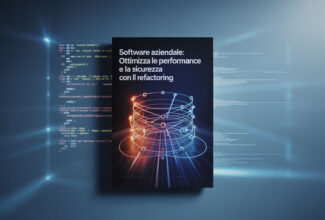Contattaci per ricevere maggiori informazioni sul corso Microsoft Power BI
Come creare e condividere report di Power BI su Office 365
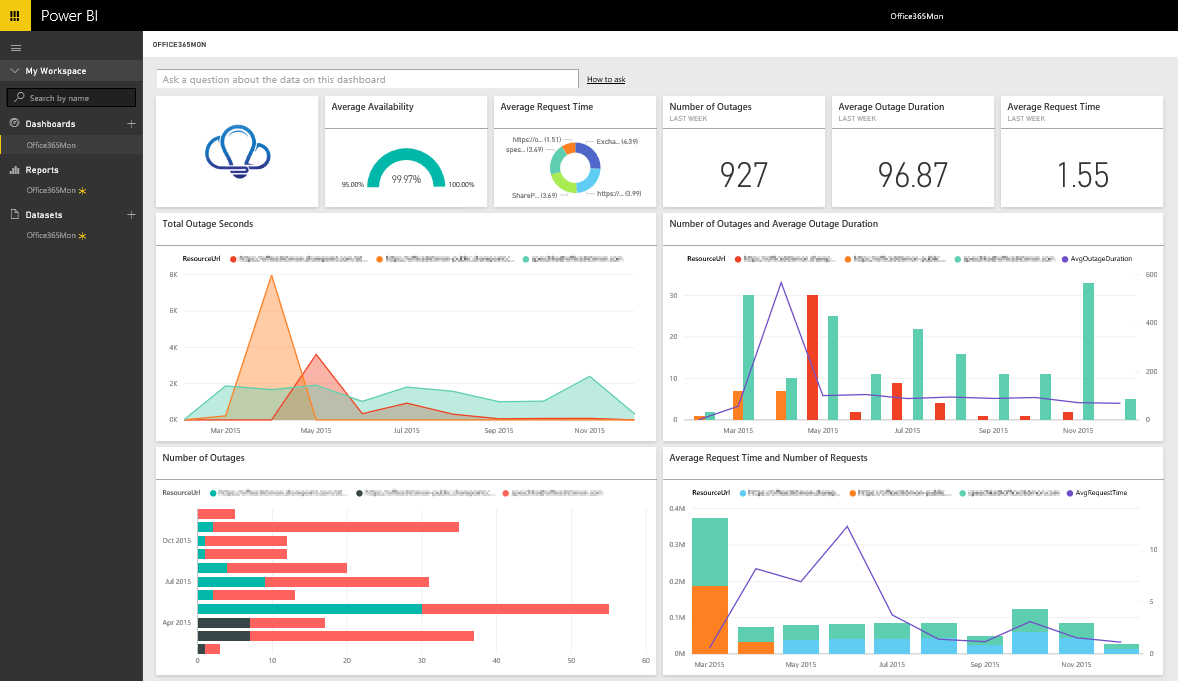
Perché imparare a creare dei report? Perché le logiche della Business Intelligence, oggi, vanno in questa direzione e non è più possibile permettersi di rimanere indietro.
Nel nostro business abbiamo sempre più urgenza di saper interpretare e gestire al meglio, in maniera facile e intuitiva, i flussi dei propri dati e di quelli provenienti da fonti esterne. Ma come possiamo fare? I report sono la soluzione.
In questo articolo vedremo insieme come ci consentono di visualizzare in maniera innovativa, da più prospettive, attraverso uno o più oggetti visivi, le informazioni che ci interessano.
- Che cos’è un Power BI report
- Vantaggi di saper creare un report
- Differenze fra report e dashboard
- Creare un report da un elenco SharePoint
- Condivisione dei report
- Conclusioni
Nello specifico scopriremo insieme:
- che cosa sono i Power BI report e soprattutto perché è importante imparare a crearli e a condividerli, in un clima di collaborazione proficua fra colleghi.
- Approfondiremo inoltre le differenze fra report e dashboard e capiremo che cosa significa creare un report da un elenco SharePoint.
Che cos’è un Power BI report
Power BI è una famiglia di strumenti in grado di aggregare informazioni e creare modelli di espressione, permettendo la visualizzazione e la condivisione di dati. Si integra con altri strumenti ed è attualmente disponibile come parte di Office 365, di cui sfrutta le potenzialità, in particolar modo per la creazione di report. Un Power BI report creato su Office 365 può offrire la possibilità di visualizzare un set di dati da più punti di vista e non solo da un’unica angolazione. Questo grazie a oggetti visivi intuitivi che rappresentano conclusioni e approfondimenti di vario genere ottenuti dalle informazioni iniziali. In un report possiamo presente un solo oggetto visivo oppure possiamo inserire diverse pagine con vari oggetti. La gestione della complessità e al tempo stesso la semplicità nella fruizione: quello che chiediamo sempre di più alla Business Intelligence.
Vantaggi di saper creare un report
Un Power BI report ci permette di presentare un insieme di informazioni, in maniera immediata e innovativa, anche a persone che altrimenti non sarebbero in grado di leggerle e analizzarle. Utilizzando Power BI all’interno del sistema Office 365, in cui è inserito, ci è possibile realizzare report e condividere queste informazioni nel modo più ottimale, con diversi vantaggi. Ne vediamo alcuni.
● Dinamicità: gli oggetti visivi di un Power BI report non sono statici, ma vengono aggiornati di volta in volta in base alle modifiche dei dati sottostanti.
● Interazione: per individuare informazioni dettagliate e cercare le risposte di cui abbiamo bisogno, è possibile interagire con gli oggetti visivi e i filtri durante l’analisi dei dati.
● Non esiste il pericolo di danneggiare i dati: Power BI è un luogo ideale in cui esplorare e sperimentare senza aver paura di rovinare elementi esistenti. Le attività che svolgiamo in esplorazione e interazione con il contenuto, non vanno infatti a influire sui dati.
Differenze fra report e dashboard
Report e dashboard (che in italiano significa “cruscotto”) come si differenziano tra loro? C’è sempre un po’ di confusione, a riguardo. Entrambi i termini, infatti, stanno a indicare schemi grafici con oggetti visivi, ma ci sono alcune importanti differenze che dobbiamo conoscere:
- Origine dei dati
Se un report mostra le informazioni di un singolo set di dati, una dashboard nasce da uno o più report e uno o più set di dati.
- Pagine
Un report si può visualizzare in una o più pagine, mentre una dashboard è una schermata di una singola pagina.
- Filtri
Un report permette modi diversi di filtrare, evidenziare e selezionare le informazioni, e questo invece non è possibile in una dashboard.
- Avvisi
Se una dashboard permette di creare avvisi da ricevere per posta elettronica, quando soddisfa certe condizioni, un report non dà questa opportunità.
- Visualizzazione di campi e tabelle del set di dati sottostante
In questo caso i report sono avvantaggiati; in una dashboard, invece, si possono esportare i dati ma non vedere campi e tabelle del set di dati nella stessa schermata.
- Customization
Solo per i report è possibile eseguire operazioni come filtrare, esportare, aggiungere segnalibri, eseguire analisi e altro ancora…
Creare un elenco SharePoint
C’è un ulteriore punto di forza di un Power BI report che può esserci molto utile: trasformare i dati di un elenco in SharePoint. Oggi sono numerosi i team e le organizzazioni di vario genere che utilizzano gli elenchi in SharePoint Online per archiviare i dati, di modo che gli utenti possano configurarli e aggiornarli in maniera semplice. Ma gli stessi utenti del nostro business comprenderebbero in modo ancora più intuitivo e rapido le stesse informazioni tramite un grafico, ed è proprio questo che con Power BI è possibile fare, traducendole quindi in oggetti visivi chiari e personalizzabili con le caratteristiche che abbiamo analizzato in precedenza.
Condivisione dei report
La condivisione è un ottimo approccio che possiamo instaurare, per consentire agli utenti di nostro interesse ad accedere ai report. Per la condivisione del contenuto all’interno o all’esterno di un’organizzazione, serve una licenza Power BI Pro. Anche i destinatari devono avere la stessa licenza, a meno che il contenuto non sia in una capacità Premium. Le modalità di condivisione dei report non sono complicate e sono possibili da diverse posizioni del servizio Power BI. Gli utenti all’interno della nostra organizzazione potranno visualizzare e interagire con il report condiviso, senza però modificarlo, e condividerlo a loro volta con altri colleghi, se sono autorizzati. Chi invece è all’esterno potrà solo interagire con il report, ma non condividerlo.
Conclusioni
Dopo aver imparato le caratteristiche e le potenzialità principali di un Power BI report, non ci resta che esplorare e imparare a crearne da soli o con supporto di formatori che possano guidare gli utenti alle prime armi e non solo lungo un percorso utile per entrare ancora più in profondità nel mondo di Microsoft Power BI.